Hľadajú sa informácie o vypnutí systému Windows 8!? No, prvýkrát som nainštaloval Windows 8, bolo to dosť frustrujúce úsilie, pokúsiť sa nájsť tlačidlo vypnutia alebo reštartu v systéme Windows 8. Úprimne povedané, nikdy som si nepredstavoval, že budem musieť zverejňovať informácie o tom, ako vypnúť Windows, ale keď vidím množstvo otázok k tejto téme, uvádzam niekoľko spôsobov, ako môžete vypnúť alebo reštartovať počítač so systémom Windows 8.
Čítať: Ako vypnúť, reštartovať, uspať, prezimovať, uzamknúť Windows 10.
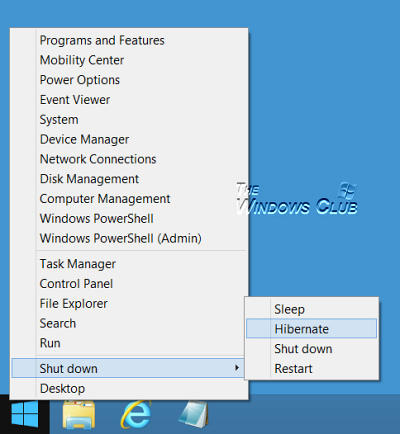
Windows 8.1 Aktualizácia pridáva možnosť dokonca vypnúť Windows 8.1 z Úvodná obrazovka ako je uvedené nižšie.

Vypnutie systému Windows 8
Spoločnosť Microsoft poskytla pre Windows 8 tlačidlá Vypnúť a Reštartovať v časti Nastavenia na paneli nástrojov. Lištu Charms zobrazíte stlačením klávesov Win + C a otvorením Charms a následným kliknutím na Nastavenia. Prípadne stlačiť Vyhraj + ja priamo otvorí Nastavenia.
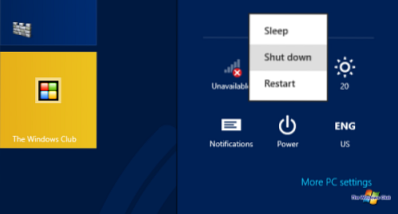
Po kliknutí na tlačidlo Napájanie sa zobrazia možnosti vypnutia, reštartu alebo spánku počítača so systémom Windows 8.
AKTUALIZÁCIA: Windows 8.1 používatelia môžu teraz pomocou ponuky napájania WinX vypínať, reštartovať, spať, dlhodobého spánku.
Vo Windows 8 vytvorte skratky alebo dlaždice pre reštart
Ak si myslíte, že je to príliš veľa kliknutí na činnosť, ktorú často robíte, môžete jednoducho vytvoriť odkaz na vypnutie alebo reštart na pracovnej ploche systému Windows 8 a dať mu peknú ikonu. Po vytvorení odkazu ho môžete presunúť a pripnúť na hlavný panel.

Môžete tiež kliknúť pravým tlačidlom myši na odkazy na pracovnej ploche a vybrať položku Odoslať na štart. Na úvodnej obrazovke systému Windows 8 sa odkaz zobrazí ako dlaždica.

Na vytvorenie skratiek Shutdown, Restart atď. Môžete tiež použiť náš freewarový prenosný nástroj s názvom Šikovné skratky, ktorý umožňuje vytvárať také skratky kliknutím - spolu s vlastnou ikonou!

Vypnite alebo reštartujte Windows 8 pomocou HotKey
Môžete dokonca vypnúť alebo reštartovať počítač so systémom Windows 8 pomocou klávesovej skratky. Kliknite pravým tlačidlom myši na odkazy, ktoré ste vytvorili (vyššie), a vyberte Vlastnosti. Tu v priestore Klávesová skratka kliknite na klávesovú skratku, ktorú chcete priradiť k akcii. Toto sa automaticky zobrazí v poli.

Kliknite na tlačidlo Použiť / OK.
Zobrazte dialógové okno Vypnutie systému Windows 8

Na ploche kliknite na Alt + F4 vyvoláte dialógové okno vypnutia. Toto pole vám poskytne rýchly prístup k vypnutiu, reštartu, spánku, prepnutiu používateľa a odhláseniu z počítača so systémom Windows 8. Môžete tiež vytvoriť skratku na otvorenie dialógového okna Vypnúť Windows.
Vypnutie pomocou klávesnice
Pomocou klávesnice bolo jednoduchšie vypnúť Windows 7 a Windows Vista. Ale nie je to také ľahké - alebo skôr, je nepríjemné používať klávesnicu na vypnutie systému Windows 8. Najprv budete musieť stlačiť kombináciu klávesov Win + I, aby ste otvorili nastavenia, potom dvakrát stlačte medzerník, šípku nahor a nakoniec stlačte kláves Enter, aby ste vypli počítač so systémom Windows 8. Ale dobre - toto je spôsob!
Vypnite systém Windows 8 zo systémovej lišty

Jeden rýchly spôsob vypnutia alebo reštartu systému Windows 8 by bolo použitie nášho freewarového nástroja s názvom HotShut. Tento ľahký prenosný nástroj bude ticho sedieť v oblasti oznámení na paneli úloh a poskytne vám možnosti vypnutia, opätovného uzamknutia a odhlásenia. Môžete ho tiež nastaviť na spustenie v systéme Windows 8.
Definujte akcie tlačidiel napájania a zatvárania veka
Prostredníctvom Možnosti napájania na ovládacom paneli môžete určiť, čo bude tlačidlo napájania robiť, keď ho stlačíte, alebo čo sa má stať, keď zatvoríte veko notebooku.

Vypnite Windows 8 pomocou príkazového riadku alebo príkazu Spustiť
Geeks môže byť vedomí použitia tohto spôsobu vypínania alebo reštartovania operačného systému Windows pomocou možnosti vypnutia v príkazovom riadku. Napríklad, ak máte otvorený príkazový riadok, vypne sa váš typ počítača vypnutie / s a reštartujte počítač odstávka / r a potom stlačte kláves Enter.
Windows 8 alebo ľubovoľnú inú verziu môžete vypnúť pomocou tohto programu Bež. Otvorte Spustiť, napíšte vypnutie -s -t 0 a stlačte kláves Enter.
Vypnite alebo reštartujte Windows 8 pomocou kontextovej ponuky
Kolega MVP, Shyam mi pripomína, že existuje deviaty spôsob vypnutia alebo reštartu počítača so systémom Windows 8. A to je úprava registra, aby ste pridali tieto možnosti do kontextovej ponuky pravým tlačidlom myši na pracovnej ploche.

Namiesto toho, aby ste sa dotkli svojho registra Windows, vám odporúčame použiť našu prenosnú freewarovú aplikáciu Extender kliknite pravým tlačidlom myši rýchlo a ľahko pridať tieto položky do svojej kontextovej ponuky. Aj tento nástroj funguje dobre aj v systéme Windows 8! Môžete tiež ľahko pridať alebo zobraziť ľubovoľný priečinok v tomto priečinku Tento počítač alebo Počítač pomocou nášho priečinka Dokonalý Windows Tweaker.
Pomocou Ctrl + Alt + Del
A nakoniec, ako by sme mohli zabudnúť na tento, ktorý je obľúbený u niektorých. Stlačte Ctrl + Alt + Del, a na obrazovke, ktorá sa zobrazí, z tlačidla, ktoré sa zobrazí v pravom dolnom rohu, uvidíte možnosti Vypnúť, Reštartovať a Spánok.
Chýbalo mi nejaké? :)
Prečítajte si tiež skripty PowerShell z TechNet, kde nájdete informácie o vypnutí, reštartovaní, odhlásení, odhlásení, prepnutí používateľa a hibernácii systému Windows 8. Tiež by vás mohlo zaujímať, ako zatvárať aplikácie UWP v systéme Windows 8.

 Phenquestions
Phenquestions


